
No laptop nikare bêyî nermalava sazkirî tevbigere. Ne tenê performansa amûrê bi tevahî bi hebûna ajokaran ve girêdayî ye, lê di heman demê de di dema operasyona xwe de jî îhtîmala xeletiyên cûda. Di vê gotarê de, em ê rêbazan bifikirin ku dihêlin ku hûn nermalava laptopê ya Samsung RV520 dakêşin û saz bikin.
Vebijarkên Sazkirina Driver ji bo Samsung RV520
Me gelek awayan amade kiriye ku ji we re bibe alîkar ku hûn bi hêsanî nermalav ji bo modela laptopê ya berê ya diyarkirî saz bikin. Hin rêbazên pêşniyazkirî di bin karanîna bernameyên taybetî de, û di hin rewşan de gengaz e ku meriv bi wateya standard tenê bike. Ka em di van hûrguliyan de her yek ji van vebijarkan bifikirin.Method 1: Malpera Samsung
Wekî ku navê vê mijarê, di vê rewşê de, em ê hewce ne ku ji çavkaniya fermî ya hilberînerê laptopê re bigerin. Ew li ser vê çavkaniyê ye ku em ê li nermalava nermalava Samsung RV520 bigerin. Pêdivî ye ku hûn ji bîr mekin ku ajokarên barkirinê ji malpera fermî ya hilberînerê alavan re ji hemî rêbazên heyî re dilsoz û îsbat dikin. Divê awayên din jî piştî wê werin desteser kirin. Naha rasterast bi danasîna kiryaran ve biçin.
- Herin ser rûpelê diyarkirî ya rûpelê sereke ya malpera fermî ya Samsung.
- Li devera jorîn a rûpelê ya ku vedibe, hûn ê beşa "Piştgirî" bibînin. Li ser girêdana wekî navê wê bikirtînin.
- Pêwîst e ku rûpelê paşîn di navenda qada lêgerînê de bibîne. Pêdivî ye ku ev xeta navê modela hilberê Samsung-ê hewce bike ku di hewceyê nermalavê de be. Ji bo ku encamên lêgerînê bi qasî ku gengaz be, nirxa RV520-ê di rêzikê de binivîse.
- Dema ku nirxa diyarkirî tête navnîş kirin, navnîşek encamên ku ji bo lêpirsînê maqûl e dê li jêr xuya bibe. Modela laptopê xwe ji navnîşê hilbijêrin û li ser navê xwe bikirtînin.
- Ji kerema xwe di dawiya modela navê modela de nîşanek cûda heye. Ev sêwirana mîhengê laptopê, mîhengê wê û welatê ku tê firotin ye. Hûn dikarin navê tevahiya modela xwe bibînin, heke hûn li labelê binihêrin, ku li ser pişta laptopê ye.
- Piştî ku hûn di navnîşa lêgerînê de li ser modela xwestî bikirtînin, hûn ê xwe li ser rûpelê piştgiriya teknîkî bibînin. Agahdariya li ser vê rûpelê bi tevahî modela RV520 ya xwestî ve girêdayî ye. Li vir hûn dikarin bersivan li ser pirsên sereke, rêber û rêwerzan bibînin. Ji bo destpêkirina nermalava barkirinê, hûn hewce ne ku li ser vê rûpelê dakêşin heya ku hûn bloka guncan bibînin. Jê re tê gotin "Daxistin". Li jêr blokê bixwe dê bişkojka "binihêre bêtir". Li ser bikirtînin.
- Vê yekê kir, hûn ê navnîşek hemî ajokarên ku dikarin li ser laptopê Samsung RV520 saz bikin bibînin. Mixabin, ne gengaz e ku guhertoya pergala xebitandinê were destnîşankirin ku guhertoya pergala xebitandinê ya pêş-destnîşan bike, ji ber vê yekê pêdivî ye ku meriv bi parametreyên xwestî bi destan bigerin. Nêzîkî navê her ajokarê hûn ê guhertoya xwe bibînin, mezinahiya giştî ya pelên sazkirinê yên ku ji hêla OS û bit re piştgirî dikin. Wekî din, li pêş her rêzê bi nermalava navê, Bişkoka "Daxistin" dê bibe. Bi lêdanê li ser wê, hûn nermalava hilbijartî li ser laptopê dakêşin.
- Hemî ajokarên li ser malperê wekî arşîvan têne destnîşan kirin. Gava ku arşîvek wusa barkirin, pêdivî ye ku hemî pelan li peldanka veqetandî derxînin. Di dawiya pêvajoya derxistinê de, hûn hewce ne ku biçin vê peldanka xwe û pelê bi navê "Setup" ji wê dakêşin.
- Van kiryaran dê dihêle hûn bernameya sazkirinê ya ajokerê berê bijartî dest pê bikin. Em jî hewce ne ku di her pencereya saziya sazkirinê de pêşbîn û şîretan bişopînin. Wekî encamek, hûn dikarin nermalavê bi serfirazî saz bikin.
- Bi vî rengî, hûn hewce ne ku bi hemî nermalava din re bikin. Her weha pêdivî ye ku were daxistin û saz kirin.

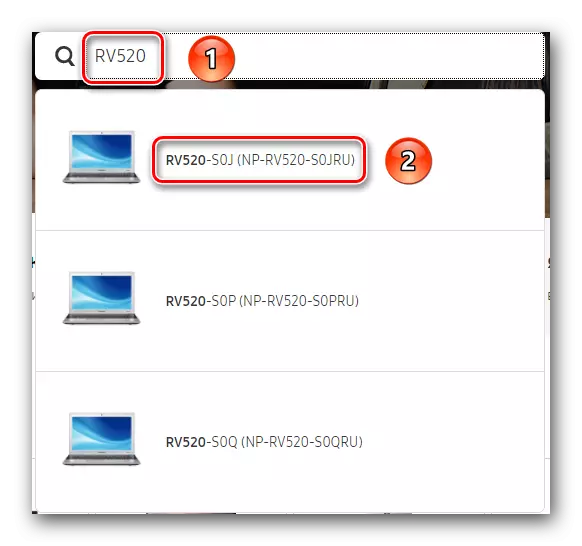

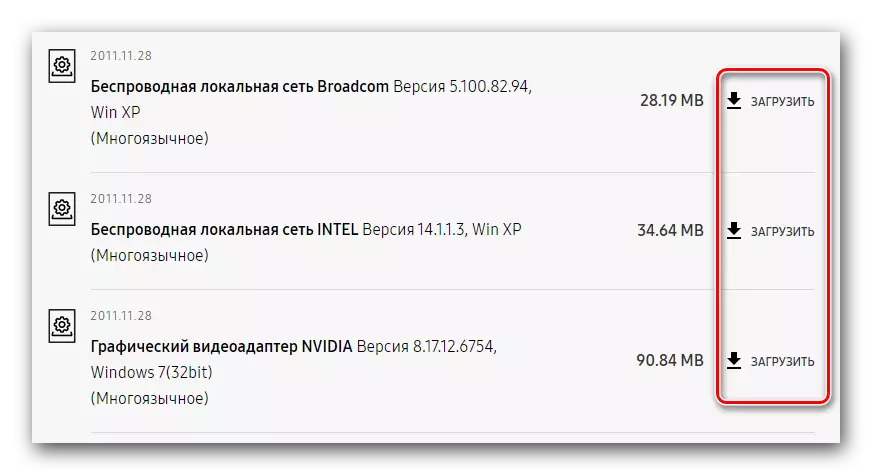

Di vê qonaxê de, dê rêbaza diyarkirî were qedandin. Heke hûn dixwazin li ser vebijarkên berfireh fêr bibin ji bo çareserkirina pirsgirêkê bi nermalavê re, em pêşniyar dikin ku xwe bi rêbazên din re nas bikin.
Method 2: Rojanekirina Samsung
Samsung amûrek taybetî ya ku bi navê vê rêbazê xuya dike pêşve xistiye. Ew ê bixweber ji bo laptopê xwe yek carî hemî ajokaran dakêşin. Ya ku hewce ye ku were kirin ji bo karanîna rêbazê diyarkirî:
- Em diçin rûpelê piştgiriya teknîkî ya modela laptopê ya ku ji bo nermalavê hewce ye.
- Li ser rûpelek wisa, hûn hewce ne ku bişkojka bi navê "Nermalava bikêr" bibînin û li ser bikirtînin.
- Ev ê we ber bi rûpelê daxwaza xwestî ve bikişîne. Li devera ku xuya dike, hûn ê beşek bi karanîna Utility ya xwestî ya nûvekirina Samsung bibînin. Di bin danasînê de, ev amûr dê bibe bişkojkek bi navê "Dîtin". Li ser wê bikirtînin.
- Ev ê dest bi pêvajoya daxistinê ya amûreya berê ya diyarkirî li laptopê bike. Ew di guhertoya arşîvê de dimeşe. Hûn ê hewce ne ku pelê sazkirinê ji arşîvê derxînin, wê hingê wê bisekinin.
- Sazkirina Samsung nûvekirin pir, pir zû ye. Dema ku hûn pelê sazkirinê dest pê dikin, hûn ê tavilê pencereyê bibînin ku dê pêşkeftina sazkirinê were xuyang kirin. Ew bixweber dest pê dike.
- Bi rastî çend seconds hûn ê pencereya sazkirina duyemîn û paşîn bibînin. Ew ê encama operasyonê nîşan bide. Ger her tişt bê xelet dimeşe, hûn ê tenê tenê bişkoja "Close" bitikînin da ku sazkirinê temam bikin.
- Di dawiya sazkirinê de, hûn ê hewce bikin ku hûn amûran bisekinin. Kurteya wê hûn ê li ser sermaseyê an di navnîşa bernameyên di menuya "Destpêk" de bibînin.
- Di pencereya sereke de, dê amûrek hewce bike ku zeviyek lêgerînê bibîne. Di vê qadê de, divê hûn navê modela laptopê binivîsin, wekî ku me di riya yekem de kir. Dema ku modela tête danîn, bişkojka bi wêneyê zexîreyê ve bitikîne. Ew qursa rast a lêgerînê bixwe ye.
- Wekî encamek, navnîşek piçûktir bi hemî konfigurasyonên berdest ên modela diyarkirî dê xuya bibe. Em li aliyekî berevajî laptopê xwe mêze dikin, ku navê tevahiya modêlê tê destnîşan kirin. Piştî vê yekê em li LAPTOP-ê di navnîşê de digerin, û bişkoja çepê ya çepê li ser sernavê.
- Pêveka paşîn dê bijartina pergala xebitandinê be. Ew dikare bi tenê û hem jî di gelek vebijarkan de were navnîş kirin.
- Dema ku hûn li ser string ji OS-ê xwestin bikirtînin, dê pencereya Utility ya jêrîn xuya bibe. Di wê de hûn ê navnîşek ajokarên ku ji bo laptopê we hene bibînin. Em li ser milê çepê ya nermalavê ku hûn dixwazin saz bikin, li ser milê çepê kontrol dikin. Piştra, bişkoja Export-ê bikirtînin.
- Naha hûn hewce ne ku cîhê ku pelên sazkirinê yên ajokarên nîşankirî dê werin daxistin hilbijêrin. Li milê çepê yê pencereya ku pencereyê vekiriye peldanka ji peldanka root tê hilbijartin, piştî ku em bişkoja "peldanka" bikirtînin.
- Piştre dê pêvajoya dakêşandina pelan bixwe dest pê bike. Pencereyek cuda dê tê de xuya bibe ku hûn dikarin pêşkeftina operasyona ku tê meşandin bişopînin.
- Dema dakêşin qediya, peyamek li ser ekranê xuya dike da ku pelê xilas bike. Mînakek vê pencereyê hûn dikarin di wêneyê jêrîn de bibînin.
- Vê pencereyê bigire. Piştre, biçin peldanka ku pelên sazkirinê berê hatine daxistin. Ger we gelek ajokaran hilbijartî da ku dakêşin, wê hingê navnîş dê pir peldankan be. Navê wan dê bi navê nermalavê re têkildar be. Peldanka xwestî vekin û pelê "Setup" ji wê dakêşin. Ew tenê dimîne ku hemî nermalava pêwîst li ser laptopê xwe bi rengek wekhev saz bike.




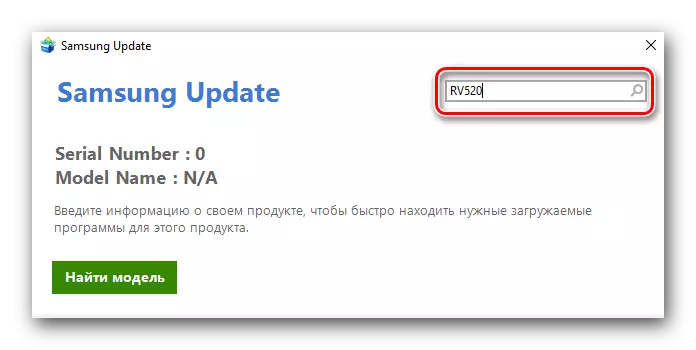






Method 3: Bernameyên Lêgerîna Giştî
Her weha hûn dikarin ji bo lêgerîn û sazkirina nermalavê li ser laptopê bernameyên taybetî bikar bînin. Ew bixweber pergala xwe di lêgerîna ajokarên kevn, û amûrên bêyî nermalavê de şeh bikin. Bi vî rengî, hûn dikarin hemî ajokaran dakêşin û saz bikin, lê tenê yên ku bi rastî ji laptopê we re hewce ne. Ev celeb bernameyên li ser Internetnternetê dikare pir pir were dîtin. Ji bo hêsantiriya we, me lêkolînek nermîn kir, ku divê pêşî lê were dayîn.Zêdetir bixwînin: Bernameyên çêtirîn ji bo sazkirina ajokaran
Bernameya çareseriya Driverpack populerbûna herî mezin bikar tîne. Ev pir diyar e, ji ber ku ev nûner xwedî temaşevanek bikarhênerek pir mezin e, databasek ajokar û alavên piştgirî. Li ser ka hûn vê bernameyê ji bo lêgerîn, dakêşin û sazkirina ajokaran, me ji we re yek ji dersên me yên berê re got. Em pêşniyar dikin ku xwe bi wî re nas bikin da ku hemî nuancesan bigerin.
Lesson: Meriv çawa ajokarên li ser komputerê bi karanîna çareseriya Driverpack-ê nûve bikin
Method 4: Nasnameya alavên
Ev rêbazek taybetî ye, ji ber ku ew garantî ye ku ji bo cîhazên nediyar ên laptopê xwe bibîne û saz bike. Ji bo vê yekê, bes e ku meriv bi nirxa nasnameya bi vî rengî zanibe. Wê pir hêsan bikin. Piştre hûn hewce ne ku nirxa dîtbar li ser malperek taybetî bikar bînin. Malperên weha li hejmara nasnameyê digerin. Piştra, hûn ê tenê pêdivî ye ku ajokarê pêşniyazkirî dakêşin, û wê li ser laptopê saz bikin. Li ser ka nirxa nasnameyê çawa bibîne, û çi bi wê re bêtir bike, me bi hûrgulî di dersek cuda de got. Ew ev rêbaz e ku ew tête diyar kirin. Ji ber vê yekê, em pêşniyar dikin ku hûn girêdana jêrîn bişopînin û xwe bi xwe nas bikin.
Ders: Ji bo ajokaran ji hêla ID Equips vegerin
Method 5: pencereyên standard
Di hin rewşan de, hûn dikarin lêgerîna ji bo nermalava di pergala xebitandinê de lêgerîn bikar bînin. Ew dihêle hûn nermalavê ji bo amûrên bêyî sazkirina bernameyên nediyar bibînin û saz bikin. Rast e, vê rêbazê kêmasiyên wê hene. Pêşîn, encama erênî her gav nayê bidestxistin. Second duyemîn, pêkhateyên din ên nermalavê di rewşên weha de nehatin saz kirin. Tenê pelên ajokarên bingehîn têne saz kirin. Dîsa jî, hûn hewce ne ku di derbarê vê rêbazê de bizanibin, ji ber ku heman ajokaran ji bo çavdêriyan di vê rêbazê de têne saz kirin. Werin em di her hûrguliyan de her çalakiyan bifikirin.
- Li ser maseya ku em lê digerin ji bo "komputera" computerê "an" vê komputerê ". Li ser wê bişkoja mişkek rastê çap bike. Di menuya naverokê de, string "Rêvebir" hilbijêrin.
- Di pencereya ku vedibe, li cîhê "rêveberê cîhaza" bitikîne. Ew li milê çepê yê pencereyê ye.
- Wekî encamek, hûn ê pencereyek bi navnîşek hemî amûrên ku bi laptopê xwe ve girêdayî ne bibînin. Amûrên ji bo ku ajokar hewce ne hilbijêrin. Li ser navê wê bişkoja mişkek rastê bikirtînin. Ji menuya vekirî, tiştê yekem hilbijêrin - "ajokarên nûvekirinê".
- Van çalakiyan dê dihêlin ku hûn pencereyek bi bijartina celebek lêgerînê vekin. Hûn dikarin di navbera lêgerîna "otomatîk" de hilbijêrin, û "manual". Di doza yekem de, pergal dê hewl bide ku nermalava xwe bixwe bibîne û saz bike, û di doza lêgerîna "manual" de, hûn ê bi kesane cîhê pelên şofêrê destnîşan bikin. Vebijarka paşîn bi piranî ji bo sazkirina ajokarên çavdêriyê tê bikar anîn û di operasyona alavan de çewtiyên cihêreng derxînin. Ji ber vê yekê, em pêşniyar dikin ku ji bo "lêgerîna otomatîk" bisekinin.
- Heke pelên nermalavê ji hêla pergalê ve têne tesbît kirin, ew yekser saz dike.
- Di dawiyê de hûn ê pencereya paşîn bibînin. Ew ê encama pêvajoya lêgerîn û sazkirinê nîşan bide. Bînin bîra xwe ku ew her gav serketî nabe.
- Hûn dikarin tenê pencereya paşîn nêzîk bikin da ku rêbaza diyarkirî temam bikin.

Hûn dikarin li ser hemî rêbazên "rêveberê cîhazê" fêr bibin hûn dikarin ji dersek taybetî fêr bibin.
Lesson: "Rêvebirê Amûreyê" veke



Ev gotar nêzî dawiya. Me ji we re rêbazên herî berbiçav ên ku hemî rêbazên ku dê bêyî zanebûna taybetî destûr bidin saz bikin da ku hemî nermalav li ser laptopê Samsung RV520 saz bikin. Em bi dilpakî hêvî dikin ku di pêvajoyê de hûn ê çewtî û pirsgirêkan nebin. Ger ev diqewime - di şîroveyan de binivîsin. Ka em hewl bidin ku hûn dijwariyên teknîkî yên ku heke hûn nekarin biserkevin çareser bikin.
